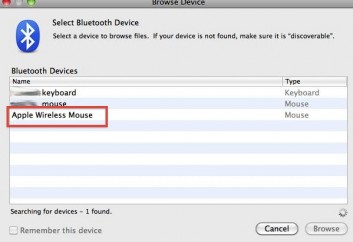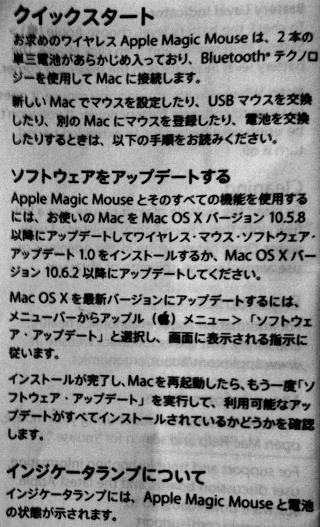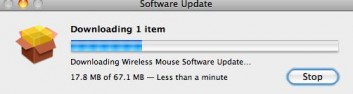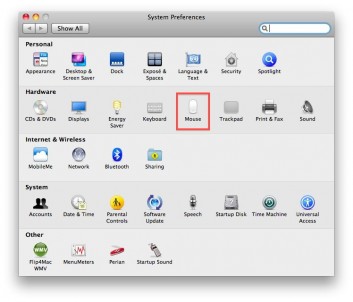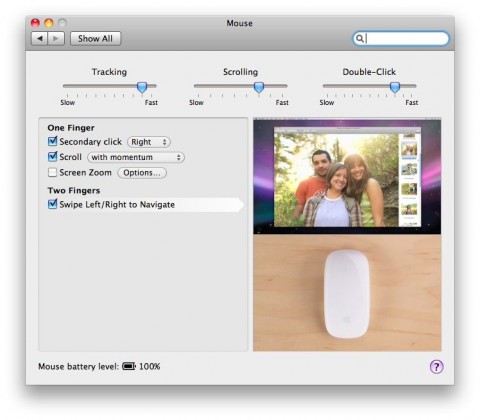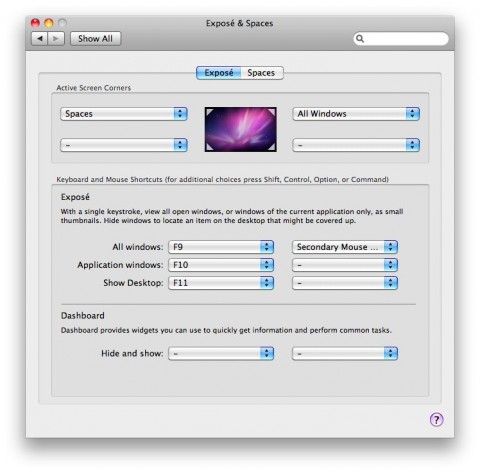先ほど、Apple Magic Mouse の開封の儀を終えました。
早速使ってみたので設定方法の解説と使用感のレポートに入らせていただきます。
今回、Magic Mouse になって一番気になっていたのは入力部分が減ったことでMagic Mouseから「Spaces」や「Exposé」は使えるのか?といったこと。自分なりの使い方も書いたので併せてどうぞ!
参考:
Apple Magic Mouse のamazonリンクはこちらから
Apple Magic Mouseの設定
まず、Magic Mouse の電源を入れ、Mac とのBluetooth 通信を試みます。
新しく Bluetooth Device として Apple のマウスが追加されているか確認する。
すると、マウス自体はつながり、マウスポインタの移動やクリックなどに対応して動作はしますが、マルチタッチを活かしたアクションに対応していません。
と、いうことで説明書を開くと、マウス用のソフトウェアをアップグレードすることとありますね。では、からソフトウェアをアップデートします。
ただ今、インストール作業中、、、
Macを再起動しました。→System Preference よりマウスを選んでみましょう。
こちらが設定。Magic Mouse 特別仕様だ!
各項目の説明
Trackingはマウスポインタの移動の早さ、Scrollingは指で表面をなぞった時のウィンドウ内スクロール、Double-Clickはダブルクリックの感覚ですね。
次にOne Finger の項目へ、
最初の設定ではSecondery Click(日本語だと副ボタン?)による右クリックがOFFになっています。右クリックを使うかたはこちらをONにしましょう。
Scroll の With momentum は慣性です。With の状態で指をしゅっとなぞるとその勢いに応じてスクロールが続きます。移動途中でタッチすると止まります。
Without momentum にした場合、この慣性が無くなり、指が離れる場所までスクロールすることになります。
Two Fingersはナビゲーションですね。次へ、と戻るがあるようなアプリケーションで、(ブラウザやアルバムなど)で、2本指を置いて右になぞると次へ、左へなぞると戻る、というジャンプとなります。
Secondery Click (副ボタン)は一つ、マウスからExposéやSpacesを使うことはできるの?
厳密には可能ですが、きっぱりと使えませんと言わせていただきます。
マウスのソフトウェアアップデートを行った後に、Spaces や Exposé の設定を表示すると、ショートカットとしてマウスのSecondary Clickを使うという項目が用意されますが、それをすると右クリックとのトレードとなります。私としてはあまりにもナンセンスだと今は思っています。
Magic Mouse からのExposéやSpacesの利用は画面端ショートカットから
マウスポインタを画面4隅のどれかに移動させることで使うショートカットを行う手段をご提案します。少し慣れが要るので合わない方もいるかと思いますが、一つの案として。
Active Screen Corners に行き、Exposé (All Windows)を右上、Spacesを左下に配置し、これでうまくいくか試しています。
設定編でした。設定ではSecondary Mouse が他の要素に割り当てられている可能性もあるので一応確認されることをおすすめします。
マイティマウスと比べてみて、感想
- スルスル、すぅ〜っと動きます。羽です。移動時には重量すら感じません。
- なぞるだけでスクロールするから、スクロールボールが反応しないということはこれできっと無くなる。
- しっかりとしたクリック感はマイティ利用者としては快感です。左右クリックがたまに反応しないということもあったのですが、これも解消されそう。
- スクロールは指一本でも動くのでやりづらいといったことや、ストレスを感じることはありませんでした。
- 副ボタンが一つしかないため、Spaces が使えないデメリットを画面端ショートカットで代替できるかは現在お試し中。
以上です。
ここまで使ってみて、思ったことは作業効率が120%くらい早くなっている気がするので、それだけでもう元が取れている気がしています!
アップルの Magic Mouse、マイティと比べた感じではかなり良いですね。